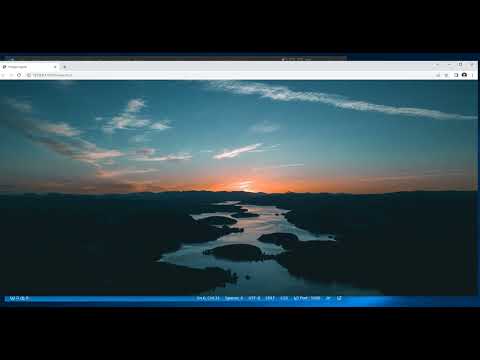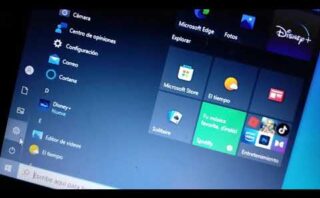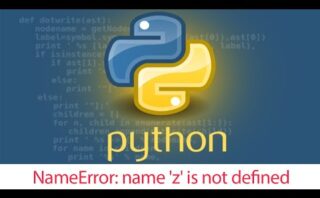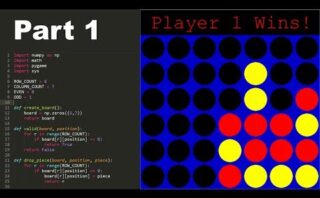Descubre cómo darle un aspecto profesional a tus páginas web al aprender a alinear imágenes con CSS. Añade un toque visual impactante y mejora la presentación de tus contenidos de forma sencilla y efectiva. ¡Sigue leyendo para dominar esta técnica imprescindible en diseño web!
Alineación de imagen en HTML
Si se quiere centrar una imagen en HTML, se puede lograr de la siguiente manera:
<img src="imagen.jpg" alt="Descripción de la imagen" style="display: block; margin-left: auto; margin-right: auto;">
Esto hará que la imagen se centre en la página.
Otra forma de alinear imágenes en HTML es utilizando CSS. Por ejemplo, si se quiere alinear a la izquierda:
<img src="imagen.jpg" alt="Descripción de la imagen" style="float: left;">
Y para alinear a la derecha:
<img src="imagen.jpg" alt="Descripción de la imagen" style="float: right;">
Es importante recordar que al alinear imágenes con CSS es recomendable establecer un ancho máximo para que la imagen no se salga del contenedor en pantallas más pequeñas.
Cómo alinear una imagen dentro de un div
Para **alinear una imagen dentro de un div** en HTML, puedes utilizar el atributo **style** para aplicar estilos de **CSS**. Existen varias formas de lograr este objetivo, según la posición que desees para la imagen respecto al div contenedor.
Aquí tienes algunas maneras comunes de alinear una imagen dentro de un div:
1. **Alinear al centro:** Puedes usar la propiedad de CSS **text-align** con el valor **center** en el div contenedor para centrar una imagen. Por ejemplo:
<div style="text-align: center;">
<img src="ruta_imagen.jpg" alt="Descripción de la imagen">
</div>
2. **Alinear alineación vertical y horizontal:** Puedes utilizar la propiedad **display** con el valor **flex** y sus propiedades relacionadas como **justify-content** y **align-items** para alinear la imagen tanto vertical como horizontalmente. Ejemplo:
<div style="display: flex; justify-content: center; align-items: center;">
<img src="ruta_imagen.jpg" alt="Descripción de la imagen">
</div>
3. **Alinear con margen automático:** Utilizando **margin: auto;** en la imagen dentro del div, puedes centrarla horizontalmente automáticamente, siempre y cuando el ancho de la imagen sea menor al del div contenedor. Ejemplo:
<div>
<img src="ruta_imagen.jpg" alt="Descripción de la imagen" style="margin: auto;">
</div>
Recuerda que el resultado final dependerá de factores como el tamaño de la imagen y el diseño general de tu página web.
Colocar una imagen a la derecha en CSS: Guía paso a paso
Para colocar una imagen a la derecha en CSS, podemos utilizar la propiedad float. Aquí tienes una guía paso a paso:
- Lo primero que debemos hacer es seleccionar la imagen que queremos posicionar a la derecha en nuestro documento HTML.
- A continuación, en nuestro archivo CSS, aplicaremos las siguientes reglas:
| Selector | Propiedad | Valor |
|---|---|---|
.imagen-derecha |
float |
right |
Donde .imagen-derecha es la clase que asignaremos a nuestra imagen para aplicar los estilos. Al utilizar float: right, la imagen se posicionará a la derecha del contenido circundante.
Recuerda que al utilizar float, es importante limpiar el flujo para evitar problemas de superposición de elementos. Esto se puede lograr, por ejemplo, utilizando clearfix en el contenedor padre.
Con estos sencillos pasos, podrás colocar una imagen a la derecha en CSS de forma efectiva.
Espero que hayas disfrutado aprendiendo sobre cómo alinear imágenes en CSS. ¡Practica y experimenta con diferentes propiedades para lograr el estilo deseado en tus diseños web! ¡Hasta la próxima!